OBS Studio einrichten – Bildschirm aufnehmen für Tutorials, Reactions und Games
In diesem Tutorial zeige ich, wie man schnell und einfach OBS Studio einrichten kann, um dann den Bildschirm beispielsweise für ein Tutorial, eine Reaction oder Videospiele abfilmen kann.
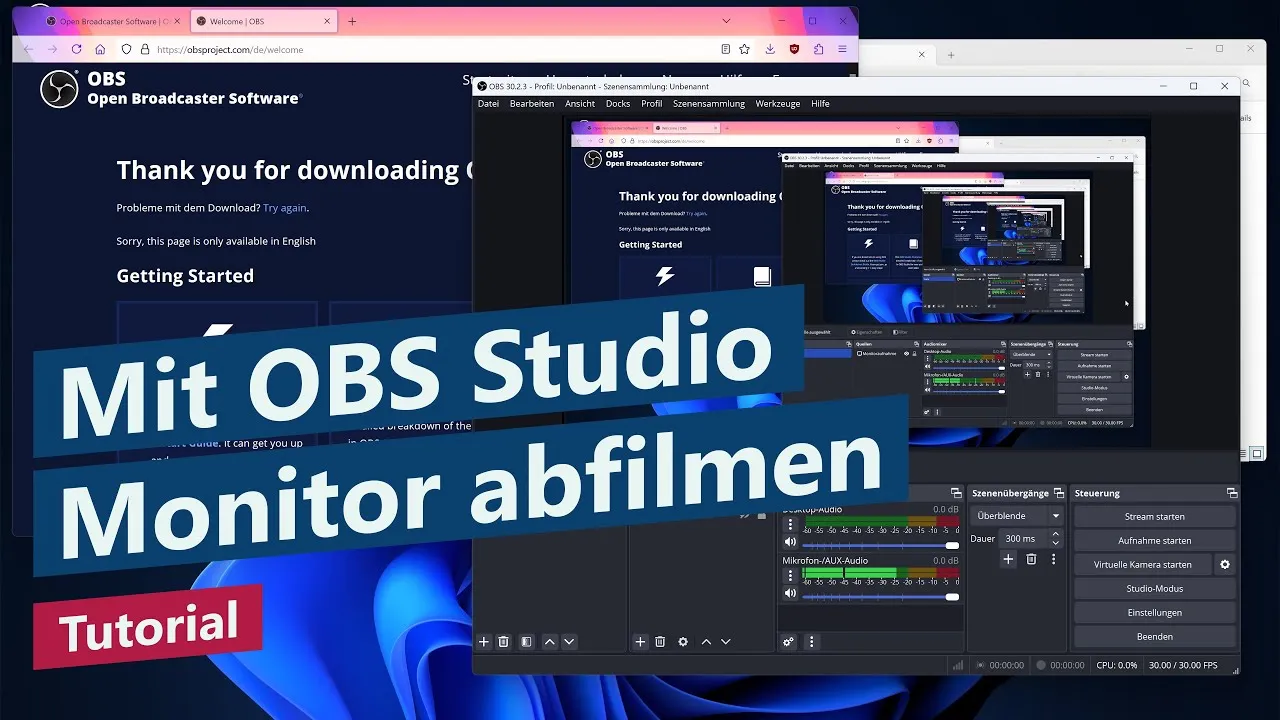
Die Installation und Ersteinrichtung ist zügig vorgenommen. Bei den Einstellungen zur Ausgabe und dem Video kann man noch weitere Justierungen vornehmen, die sich je nach Einsatzzweck von OBS Studio unterscheiden können.
Besonders wichtig sind die Quellen in OBS. Denn hierüber kann man den Bildschirm für die Aufnahme hinzufügen und den Monitor auswählen. Aber auch weitere Quellen, wie eine Webcam, kann man hinzufügen und danach auf der Szene platzieren.
0:00 Intro
0:16 OBS herunterladen und installieren
0:41 OBS starten und einrichten
1:22 Einstellungen optimieren
3:07 Quelle Monitor anlegen
3:52 Webcam hinzufügen
4:24 Audio prüfen
4:50 Aufnahme erstellen
5:42 Aufnahme remuxen (MKV zu MP4)
6:23 Outro
In diesem Video spreche ich Deutsch. I speak german in this tutorial.